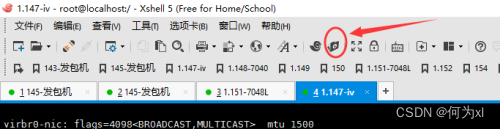
【Linux】文件上传到Linux服务器常用方法
本文介绍几种常见的方法,把文件上传到Linux服务器中!常见有使用:scp命令、xshell软件里的xftp程序、U盘挂载、服务器自带的lrzsz程序。
【Linux】文件上传到Linux服务器常用方法
本文介绍几种常见的方法,把文件上传到Linux服务器中!
常见有使用:scp命令、xshell软件里的xftp程序、U盘挂载、服务器自带的lrzsz程序。
一、scp使用说明:
1、把本机的文件传给目的服务器:linux–》linux
scp get66.pcap root@192.168.1.147:/super
备注:把本机get66.pcap拷贝到147这台服务器的super目录下,需要提供147的密码
2、在本机上执行scp,把远端的服务器文件拷贝到本机上:
scp root@192.168.1.147:/super/dns.pcap /
备注:在本机上执行scp,把远端服务器的dns.pcap文件拷贝到本机的根目录下
3、拷贝目录下的所有文件:
scp -r /super/ root@192.168.1.145:/
备注:把/super/目录下的所有文件,拷贝到145服务器根目录下
二、xshell软件里的xftp程序:
xshell这个软件很好,强烈推荐哦!!!
里面有个xftp小插件,可以支持文件在笔记本和服务器互传,这个小插件需要单独在网上下载,直接百度搜xftp,很方便。
1、点击xshell软件上的xftp图标(前提xftp已经下载好)
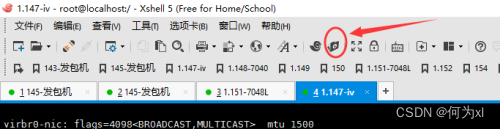
2、然后就可以互传文件了啊
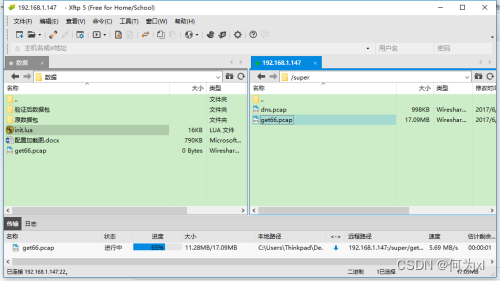
三、U盘挂载
文件在U盘,那好办,直接插到服务器上,然后挂载上,就能把U盘上的文件拷贝到服务器上了
1、执行fdisk -l查看:
fdisk -l
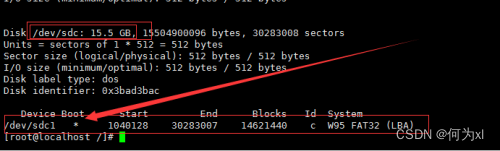
备注:插上U盘后,fdisk -l查看服务器识别到了,/dev/sdc是我的U盘,16G的
2、挂载到自定义目录下:
mkdir /upan
新建一个目录
mount /dev/sdc1 /upan/
把U盘挂载到刚新建的目录下
cd /upan/
ls
就能看到U盘里所有的文件了
3、把文件拷到服务器home下
cp autorun.inf /home/
把U盘里的autorun.inf拷贝到服务器的home目录下
4、卸载U盘
文件拷到服务器后,建议先手动执行命令,然后再拔U盘,防止U盘损坏!!!
cd /
umount /dev/sdc1
好了,拔出U盘吧(按照上面的来,先退回到根目录下,再执行umount命令,不然会报错提示U盘在使用,无法卸载)
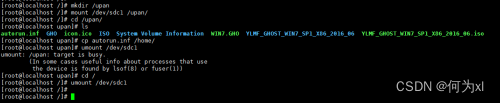
四、服务器自带的lrzsz程序
现在大多数Linux服务器都带有lrzsz程序,方便上传下载文件,如果没有,可以直接下载rpm包安装下就好。
lrzsz安装包链接: http://down.51cto.com/data/2322755
1、rz(笔记本上传给服务器)
rz
选择笔记本上文件传给服务器
2、sz(服务器上的文件拷贝给笔记本)
sz test.tar
把服务器的test.tar拷贝给笔记本
检查是否安装 sz rz命令
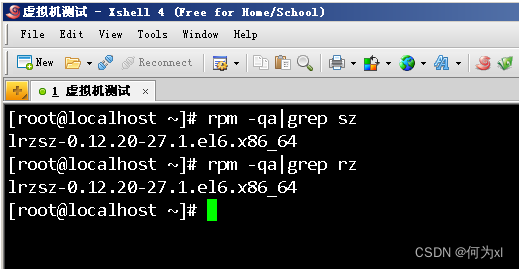
如果没有安装,可以输入 yum -install sz yum -install rz命令进行安装
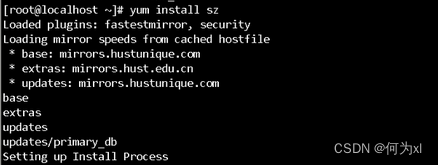
测试命令-- windows上传文件到centos
1. rz r就是receive linux服务器接收。 也就是 windows上传文件。
如图,输入rz会调出一个对话框,可以选择你需要上传的文件
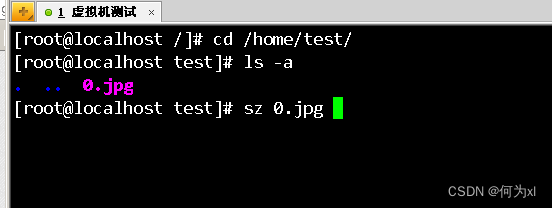
-
回车之后,会弹出一个窗口提示,您需要存放文件的路径,如下图
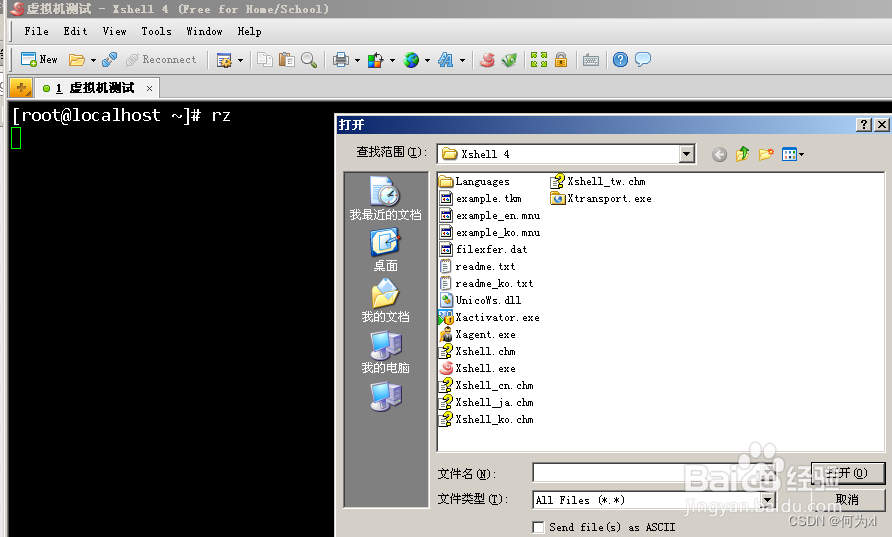
-
点击保存之后,文件就开始下载了。怎么样是不是很简单?
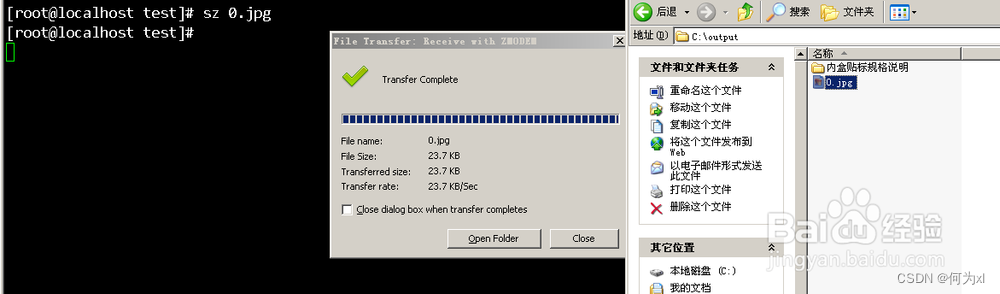
总结:以上的几种方法在常见的场景应该是足够用了,若其他同志有好的方法,也可以推荐推荐,谢谢!
备注:SCP和PSCP关于文件上传下载的使用:
--------------------------------
1、下载
可以从http://www.chiark.greenend.org.uk/~sgtatham/putty/download.html下载pscp,
并将其放入windows的system32 文件夹下,这样在dos命令窗口中就能直接调用使用了。
--------------------------------
2、使用
---------------------------------
(一)Windows—Linux上传文件:
1)、开始→运行→cmd进入到dos模式,输入以下命令: pscp E:\javaWP\new.txt hollyfee@130.75.7.156:/home/hollyfee
2)、回车后,提示输入密码,在我们输入Linux服务器上该用户的登录密码后,E:\javaWP\new.txt这个文件会上传到 Linux 服务器的/home/hollyfee目录下。130.75.7.156是远程Linux服务器的IP。
C:\Users\Administrator>pscp C:\Users\Administrator\Desktop\abab.rar root@27.255.79.21:/www
root@27.255.79.21's password:
1.txt | 9 kB | 9.5 kB/s | ETA: 00:00:00 | 100%
具体操作如下:
C:\Documents and Settings\Administrator>pscp E:\javaWP\new.txt hollyfee@130.75.7.156:/home/hollyfee
hollyfee@130.75.7.156’s password:
new.txt | 0 kB | 0.0 kB/s | ETA: 00:00:00 | 100%
C:\Documents and Settings\Administrator>
------------------------------------------
(二)Linux—Windows下载文件:
1)、开始→运行→cmd进入到dos模式,输入以下命令: pscp hollyfee@130.75.7.156:/home/hollyfee/new.txt E:\javaWP\new_copy.txt
2)、回车后,提示输入密码,输入密码后文件将上传到目标机器的/home/hollyfee目录下。
其中:hollyfee为linux的用户名,130.75.7.156为远程Linux主机ip地址,/home/hollyfee/new.txt为linux下的文件,E:\javaWP\new_copy.txt为保存在本地的文件。
具体操作如下:
C:\Documents and Settings\Administrator>
pscp hollyfee@130.75.7.156:/home/hollyfee/new.txt E:\javaWP\new11111.txt
hollyfee@130.75.7.156’s password:
new11111.txt | 0 kB | 0.0 kB/s | ETA: 00:00:00 | 100%
C:\Documents and Settings\Administrator>
-------------------------------------
(三)Linux—Linux传输文件:
scp file username@hostIP:文件地址 例: scp abc.txt endall@IP:/home/endall/abc.txt
更多推荐
 已为社区贡献19条内容
已为社区贡献19条内容









所有评论(0)